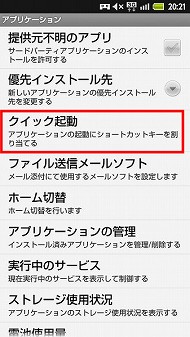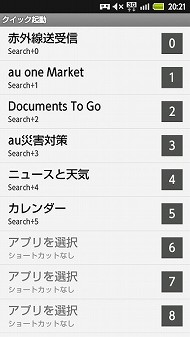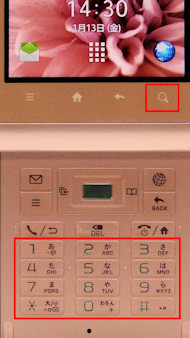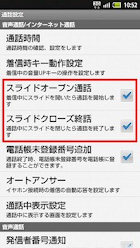テンキーでここまでできる!――「AQUOS PHONE IS14SH」の操作性を徹底解剖する(1/2 ページ)
スマートフォンはタッチパネルで直感的に操作できるのが魅力だが、電話や文字入力ではこれまでのテンキー(ダイヤルキー)を使いたい人もいるだろう。そんな人にオススメなのが「AQUOS PHONE IS14SH」。“ケータイのように”使えるテンキー操作を詳解しよう。
グローバル展開される海外メーカー製モデルに加え、おサイフケータイや赤外線通信、ワンセグの“三種の神器”を搭載する日本メーカー製のモデルも充実し、Android™スマートフォンはデザインや機能のバリエーションがずいぶん豊富になった。中でも注目されているのが、テンキー付きのスマートフォンだ。慣れ親しんだ方法で文字入力ができることから、ケータイからスマートフォンに乗り換えるユーザーはもちろん、フルタッチのスマートフォンを使っていて文字入力に違和感を覚えるユーザーからの評価も高い。
KDDIから発売されているシャープ製の「AQUOS PHONE IS14SH」は、このテンキーを搭載したスライド型のスマートフォンだ。ケータイではおなじみの発信キー、終話キー、メールキー、ブラウザキーを備え、ケータイに近い使い方ができるようになっている。電話やメール、ブラウザなどをワンタッチで起動でき、十字キーの左右を押して、アドレス帳や着信履歴を表示することも可能。今回は、ケータイのようなテンキーを備えたことで、さらに使いやすくなったIS14SHの操作性を検証する。
押しやすいテンキー、ショートカット機能も充実
3.7インチのQHD(540×960ピクセル)液晶を搭載したコンパクトなボディは、ディスプレイを閉じた状態でも片手で操作しやすいサイズだ。操作性の要となるダイヤルキーには、表面に緩やかな傾斜を付けた「クリートラインキー」を採用。凸形状なので指がかりがよく、間違わずにしっかり押せる。クリック感をしっかり感じられる物理キーでの文字入力はやはり快適だ。

 発信・終話キーとメールキー、ブラウザキーも搭載されているので、より自然に操作できる。十字キーの左キーで着信履歴、右キーでアドレス帳を表示し、ケータイとほとんど変わらない使い勝手を実現している(写真=左)。キー面に傾斜がある「クリートラインキー」は、指の腹でキーをしっかりとらえることができ、押しやすい(写真=右)
発信・終話キーとメールキー、ブラウザキーも搭載されているので、より自然に操作できる。十字キーの左キーで着信履歴、右キーでアドレス帳を表示し、ケータイとほとんど変わらない使い勝手を実現している(写真=左)。キー面に傾斜がある「クリートラインキー」は、指の腹でキーをしっかりとらえることができ、押しやすい(写真=右)スライドオープンすると自動で画面ロックが解除され、ダイヤルキーで直接電話番号を入力できるのはもちろん、十字キーの左右でアドレス帳や着信履歴から通話相手を選ぶことも可能だ。発信キーと終話キーを備えているので、電話をかける/切るまで片手でスムーズに行える。また、ブラウザやメールキーも搭載した。
キーの配置はケータイとほぼ同じなので、操作に迷うことはないだろう。Androidスマートフォンの「MENU」と「戻る」に相当するキーがダイヤルキー側にも用意され、十字キーの下キーを押すと「お知らせ/ステータスパネル」が表示される。また、十字キーの上キーを押すと、ホーム画面上のアイコンやウィジェットにカーソルが当たり、ケータイのように十字キーでカーソルを動かし、決定キーでアプリの起動やメニュー選択ができるホーム画面モードになる。もちろん、このモードでもタッチパネルに直接触れて操作できるが、ダイヤルキーだけでも問題なく操作できる。
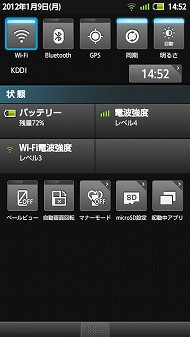
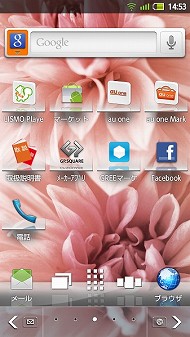
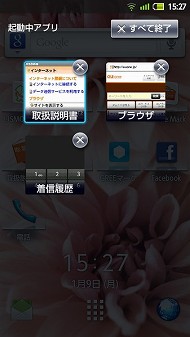 フルタッチの状態ではステータスバーから引き出す「お知らせ/ステータスパネル」は、十字キーの下キーからも表示される(写真=左)。十字キーの上キーを押すと、ケータイのように十字キーと決定キーで操作できるホーム画面モードになる(写真=中)。また、戻るキーは通常、前の画面に戻るときに利用するが、ホーム画面で短押しすると起動中アプリを表示し、そこでアプリを終了できる(写真=右)
フルタッチの状態ではステータスバーから引き出す「お知らせ/ステータスパネル」は、十字キーの下キーからも表示される(写真=左)。十字キーの上キーを押すと、ケータイのように十字キーと決定キーで操作できるホーム画面モードになる(写真=中)。また、戻るキーは通常、前の画面に戻るときに利用するが、ホーム画面で短押しすると起動中アプリを表示し、そこでアプリを終了できる(写真=右)キーには、よく使う機能を割り当てて、自分が使いやすいようにカスタマイズが可能だ。十字キーの上キーを除く3方向のキーと、メールキー、ブラウザキーには、短押し・長押しにそれぞれ好みの機能を割り当てて素早く起動できる。ここには任意のアプリ、ブックマーク、アドレス帳に登録した連絡先、設定(Bluetooth設定、Wi-Fi設定、サウンド設定、画面設定など)を割り当てられるので、よく使うアプリやサイト、よく連絡を取る人物などを割り当てておくと便利だ。割り当てた連絡先あてのメール作成画面に移る「直接メッセージを送る」と、割り当てた連絡先に発信できる「直接発信」のショートカットも用意されている。なお、初期状態では、十字キーの左キー長押しに発信履歴表示、右キー長押しに赤外線送受信機能が割り当てられている。
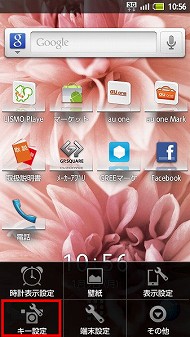
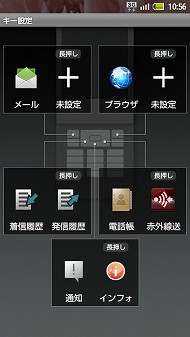 キーのカスタマイズはホーム画面でMENUキー→「キー設定」からできる(写真=左)。各キーに割り当てられている機能を確認できる。それぞれのキーを短押し/長押ししたときに起動する機能を設定できる(写真=右)
キーのカスタマイズはホーム画面でMENUキー→「キー設定」からできる(写真=左)。各キーに割り当てられている機能を確認できる。それぞれのキーを短押し/長押ししたときに起動する機能を設定できる(写真=右)また、ホーム画面でダイヤルキーを長押しすることで、アドレス帳を呼び出すこともできる。「1」ならあ行、「2」ならか行というように、それぞれの数字に対応したアドレス帳の行頭を呼び出せる。これもケータイではよく採用されていたショートカットで、覚えておくと便利だ。
もう1つ、テンキーを用いたショートカット設定が用意されている。「クイック起動」を利用すると、ホーム画面表示中に検索キー+該当するダイヤルキーを同時に押すと、設定したアプリが起動する。例えば「0」キーに「赤外線送受信」を設定後、0キーと検索キーを同時に押すと赤外線通信の設定画面が起動する。よく使う機能やアプリのショートカットはホーム画面に設定しておくのも1つの手だが、1画面に設置できるショートカットの数は決まっているし、大きなウィジェットを設定すると、たちまちページが埋まってしまう。クイック起動を併用すれば、より少ない手順で多くのアプリを簡単に呼び出せるだろう。
スライド端末ならではのスライドオープン通話/クローズ終話にも対応している。設定をオンにすることで、着信中にスライドを開くと通話を開始し、閉じると通話を終了できる。ケータイと同じテンキーを搭載するだけでなく、細かな使い勝手も踏襲し、よりケータイに近い感覚で使えるようになっている。
Copyright © ITmedia, Inc. All Rights Reserved.
提供:シャープ株式会社
アイティメディア営業企画/制作:ITmedia +D 編集部/掲載内容有効期限:2012年2月7日